Najboljših 12 načinov, kako popraviti, da iPhone nenehno izgublja omrežno povezavo
Miscellanea / / July 30, 2023
Večina sodobnih pametnih telefonov ima vrhunske kamere, hitro polnjenje, zložljive plošče z visoko stopnjo osveževanja in številne druge funkcije. Vendar pa lahko telefoni, ki nimajo osnov, kot sta klicanje in pošiljanje sporočil, izničijo namen uporabe. Mnogi uporabniki se pritožujejo zaradi težav z omrežno povezavo na svojih iPhonih. Tu so najboljši načini, kako popraviti iPhone, ki nenehno izgublja omrežno povezavo.
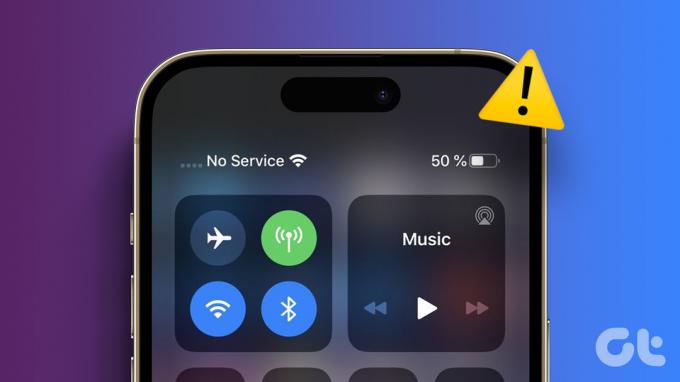
Za uporabo priljubljenih aplikacij se lahko vedno povežete z zanesljivim omrežjem Wi-Fi. Toda zaradi težav z omrežno povezavo lahko zamudite običajna sporočila in klice. Poleg tega morda ne boste ves čas doma, v pisarni ali javnem omrežju Wi-Fi. Preden situacija povzroči večjo zmedo in napake, uporabite spodnje rešitve za odpravljanje težav z naključnim padcem signala iPhone.
1. Znova zaženite iPhone
Ponovni zagon iPhona je učinkovit način za odpravljanje pogostih težav z omrežjem. Čeprav ni zagotovila, da bo zagotovo odpravilo težavo, bi bili presenečeni, kako pogosto deluje. Če imate iPhone X ali novejši model, uporabite spodnje korake.
Korak 1: Istočasno pritiskajte gumba za vklop in zmanjšanje glasnosti, dokler se ne prikaže drsnik za izklop.
2. korak: Z drsnikom izklopite napravo. Počakajte 30 sekund in znova pritisnite gumb za vklop, da vklopite iPhone.
Če imate star model iPhone z gumbom Domov, uporabite uradni vodnik da ga znova zaženete.
2. Omogoči in onemogoči letalski način
Letalski način izklopi vse radijske signale, vključno z mobilnimi, Wi-Fi, Bluetooth in celo GPS na iPhonu. Preizkusite lahko letalski način, da začasno prekinete povezavo vašega iPhone-a z omrežja, da ga preklopite brez povezave, in ga znova povežete tako, da onemogočite način.
Korak 1: Povlecite navzdol iz zgornjega desnega kota in omogočite letalski način.
2. korak: Onemogočite ga po 10 sekundah.

3. Preverite izpad operaterja
Če se vaš prednostni operater sooča z izpadom storitve, lahko vaš iPhone nenehno izgublja omrežno povezavo. Lahko obiščete Detektor navzdol in poiščite lokalnega prevoznika. Za potrditev izpada lahko preverite komentarje uporabnikov.
Čeprav te stvari ne bodo odpravile težave na vašem iPhoneu, boste dobili pošteno predstavo, da mora vaš ponudnik mobilnih storitev odpraviti svoje težave, da zagotovi boljšo omrežno izkušnjo.
4. Ponastavite omrežne nastavitve
Običajno mobilno omrežje in podrobnosti Wi-Fi nastavimo zelo malokrat na leto. Ko pa se zdi, da nič ne pomaga, lahko razmislite o ponastavitvi omrežnih nastavitev, da odpravite omrežne napake v iPhonu. Seveda to pomeni, da boste morali znova dodati podrobnosti Wi-Fi in Bluetooth. Vendar bo vaš iPhone samodejno pridobil podatke o mobilnih podatkih iz mobilnega omrežja.
Korak 1: Odprite aplikacijo Nastavitve na vašem iPhoneu. Pomaknite se do Splošno in odprite Prenos ali Ponastavitev iPhone.


2. korak: Tapnite Ponastavi in izberite Ponastavi omrežne nastavitve.
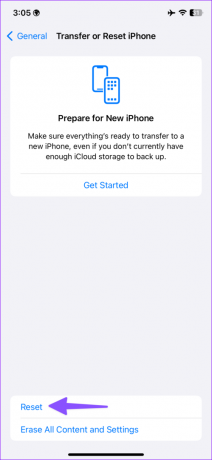

Lahko se obrnete na našo namensko objavo ponastavite omrežne nastavitve na vašem iPhoneu.
5. Uporabite omrežje 4G ali 3G
Čeprav 5G ponuja hitrejše internetne hitrosti na vašem iPhoneu, najnovejša tehnologija morda ne bo na voljo na različnih območjih. Začasno lahko preklopite na LTE, da ponovno vzpostavite omrežno povezavo na vašem iPhoneu. Če ste daleč od naseljenih območij, lahko razmislite o preklopu na omrežje 3G na vašem iPhoneu.
Korak 1: Odprite aplikacijo Nastavitve v iPhonu in izberite Mobilni podatki. Odprite nastavitve kartice SIM.
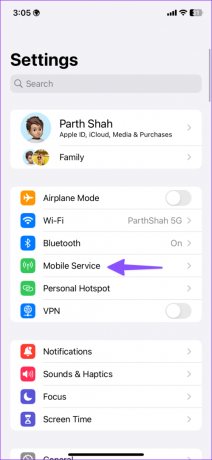

2. korak: Tapnite Glas in podatki.
3. korak: Izberite 4G LTE ali 3G.


6. Omogoči gostovanje
Če vaš iPhone nenehno izgublja omrežno povezavo v drugi državi ali regiji, boste morda morali omogočiti gostovanje za svojo naročnino, zlasti ko potujete v drugo državo ali državo. Tukaj je opisano, kako to storite v iPhonu.
Korak 1: Odprite aplikacijo Nastavitve in pojdite na Mobile Data na vašem iPhoneu.
2. korak: Izberite kartico SIM in omogočite gostovanje.


Po tem bi moral vaš iPhone med potovanjem vzdrževati omrežno povezavo.
7. Ponovno vstavite SIM
Čeprav so najnovejši modeli iPhone prešli na e-SIM, milijoni še vedno uporabljajo fizično kartico SIM. Izberite orodje za izmet kartice SIM in ga odstranite iz telefona. Počakajte vsaj 30 sekund in ga znova vstavite, da preverite omrežno povezavo.
Če imate staro kartico SIM, jo boste morda morali zamenjati z novo pri operaterju.
8. Preverite, ali je strojna oprema poškodovana
Vam je iPhone pomotoma padel na trda tla? Morda ste poškodovali modem telefona. Če je vaš telefon precej poškodovan, se naročite na najbližji servis.
9. Posodobite vdelano programsko opremo operaterja
Če vaša omrežna povezava iPhone še vedno deluje, uporabite spodnje korake za posodobitev vdelane programske opreme operaterja.
Korak 1: Zaženite aplikacijo Nastavitve in v iPhonu tapnite Splošno.
2. korak: Izberite Vizitka. Pomaknite se do Omrežje.


Tapnite Ponudnik omrežja, da pridobite namestitev najnovejše vdelane programske opreme, če je na voljo. Trik je zelo priročen, če ste iPhone kupili v drugi državi in ga poskušate uporabljati v domači regiji.
10. Preverite načrt operaterja
Ste pozabili plačati položnico? Operater lahko onemogoči omrežne storitve v vašem telefonu. Morate plačati svoje stroške ali preklopiti na drug načrt.
11. Posodobite iPhone
Operaterji običajno združijo posodobitve vdelane programske opreme z različicami iOS. iOS lahko posodobite na najnovejšo različico, da popravite naključne padce omrežja. Povežite svoj iPhone s hitrim omrežjem Wi-Fi in uporabite spodnje korake.
Korak 1: Zaženite aplikacijo Nastavitve in v iPhonu tapnite Splošno.
2. korak: Izberite Posodobitev programske opreme in prenesite čakajočo gradnjo sistema iOS na svoj telefon.


12. Ponastavite iPhone
Ko nobeden od trikov ne odpravi težav z omrežjem v iPhonu, ponastavite in ga nastavite kot novega. Najprej morate varnostno kopirajte svoj iPhone v iCloud ali računalnik (z uporabo iTunes).
Korak 1: Odprite aplikacijo Nastavitve, tapnite Splošno in izberite »Prenesi ali ponastavi iPhone« v iPhonu.
2. korak: Izberite »Izbriši vso vsebino in nastavitve«.


Za dokončanje postopka sledite navodilom na zaslonu.
Uživajte v solidnem omrežnem sprejemu na iPhoneu
Če iPhone izgubi omrežno povezavo, lahko v trenutku pokvari vašo idealno izkušnjo. Zgornji triki vam bodo pomagali ponovno vzpostaviti omrežno povezavo. Kateri nasvet vam je uspel? Delite svoje ugotovitve z drugimi v spodnjih komentarjih.
Nazadnje posodobljeno 3. julija 2023
Zgornji članek lahko vsebuje pridružene povezave, ki pomagajo pri podpori Guiding Tech. Vendar to ne vpliva na našo uredniško integriteto. Vsebina ostaja nepristranska in verodostojna.

Napisal
Parth je prej delal pri EOTO.tech in pokrival tehnološke novice. Trenutno je samostojni poklic pri Guiding Tech, kjer piše o primerjavi aplikacij, vadnicah, nasvetih in trikih za programsko opremo ter se poglablja v platforme iOS, Android, macOS in Windows.



